V tej vadnici se boste ukvarjali z ustvarjanjem kombiniranih diagramov, znanih tudi kot kombinirani diagrami, v Excelu. Ti diagrami združujejo različne načine prikaza in so odličen način, da podatke iz pivotske tabele vizualizirate na nazoren in informativen način. Cilj je prikazati, kako lahko različne kazalnike prikažete v enem samem, dinamično posodobljenem grafu. Spoznali boste, kako ustvariti pivotsko tabelo, izbrati prave vrste diagramov in oblikovati končni kombinirani diagram.
Najpomembnejša spoznanja Kombinirani diagrami v Excelu vam omogočajo prikaz različnih vrst podatkov v enem diagramu. Z uporabo pivotskih tabel lahko analizirate in dinamično prikažete vsebujoče podatke. Razumevanje uporabe sekundarnih osi je ključno za jasno predstavitev želenih informacij.
Korak za korakom vadnica
Korak 1: Priprava podatkov in ustvarjanje pivotske tabele
Najprej potrebujete niz podatkov, s katerimi boste delali. Lahko gre za prodajne številke, prihodke ali druge relevantne kazalnike. Prepričajte se, da so vaši podatki pravilni in vsebujejo vse potrebne informacije.
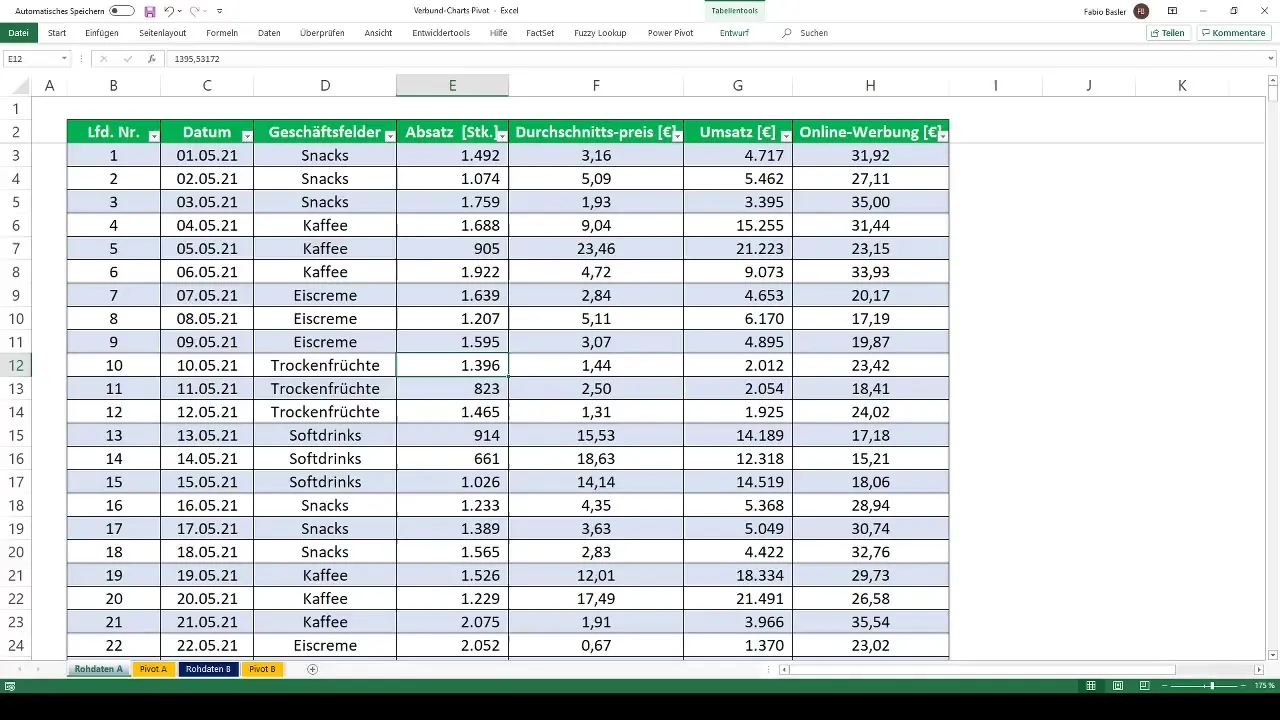
Za ustvarjanje pivotske tabele označite celoten niz svojih podatkov s pritiskom na kombinacijo tipk Ctrl + A. Nato pojdite na zavihek "Vstavljanje" in kliknite na "Pivotna tabela". Izberite ciljno delovni list, na katerem naj bo postavljena pivotska tabela, in potrdite z "V redu".
Korak 2: Izvajanje analiz v pivotski tabeli
V novo ustvarjeni pivotski tabeli boste izvajali želene analize. Na primer, lahko analizirate prihodek po poslovnem področju in prodajo po količini. Poskrbite, da bosta oba podatka oblikovana s tisočerimi ločili, da bodo številke lažje berljive.
Korak 3: Ustvarjanje pivotskega grafikona in izbira vrste diagrama
Zdaj, ko imate svojo pivotsko tabelo, je čas za ustvarjanje pivotskega grafikona. Kliknite z desno miškino tipko na pivotsko tabelo in izberite "PivotChart". V odprtem pogovornem oknu lahko izberete med različnimi vrstami diagramov. Izberite kombiniran diagram.
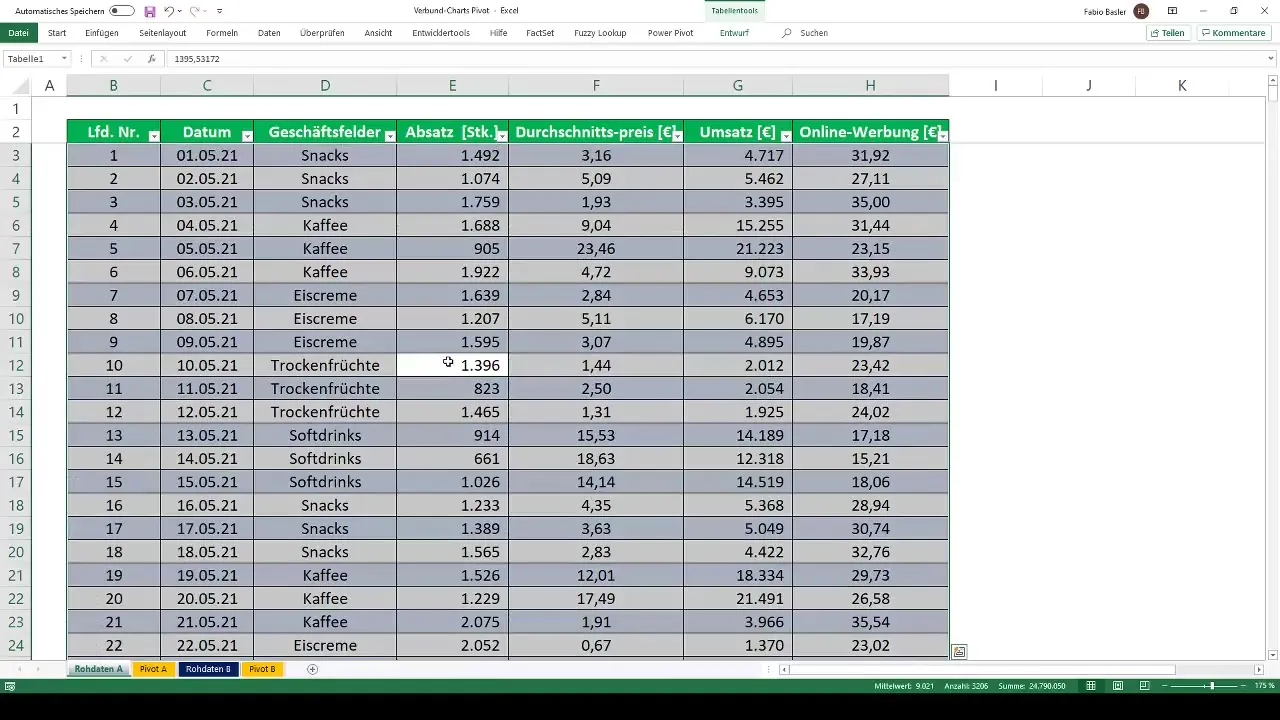
Korak 4: Dodajanje sekundarne osi in prilagajanje diagrama
Pomembna funkcionalnost kombiniranih diagramov je možnost dodajanja sekundarne osi. To je še posebej koristno, kadar predstavljate vrednosti z različnimi velikostnimi razredi. Izberite podatkovno vrsto, ki naj bo prikazana na sekundarni osi, in kliknite z desno miškino tipko ter izberite možnost "Oblikuj podatkovne vrste". Označite polje za "Sekundarna os".
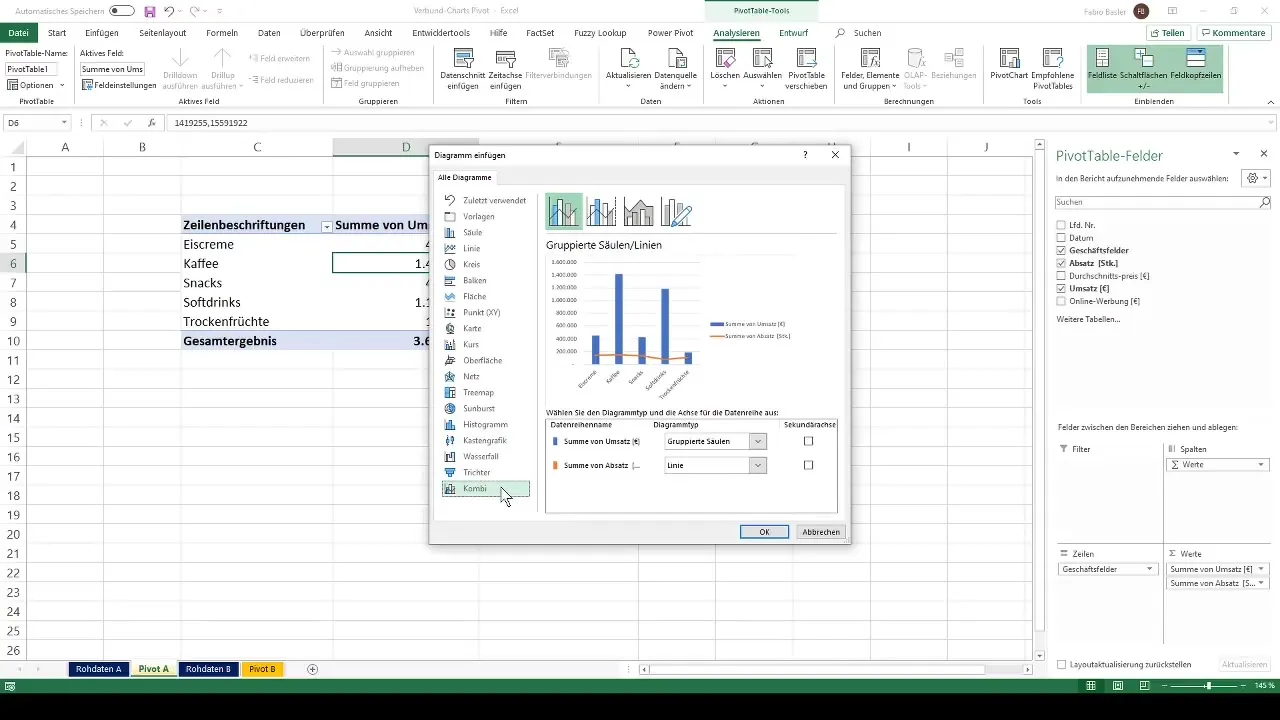
Korak 5: Oblikovanje diagrama
Zdaj lahko diagram oblikujete po svojih željah. Premikate lahko legendo, spreminjate barvne sheme in prilagajate oblikovanje. V orodni vrstici za oblikovanje imate na voljo različne postavitve, ki jih lahko uporabite za privlačen izgled vašega diagrama.
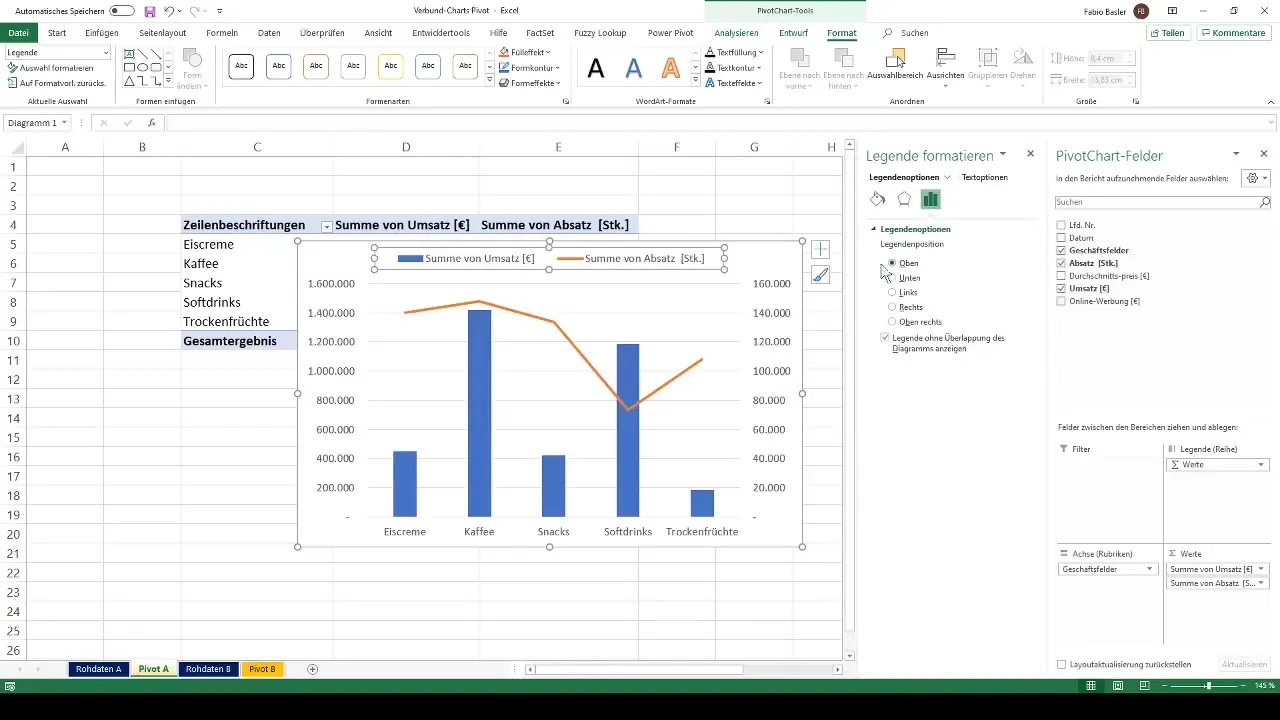
Korak 6: Vstavljanje pregleda tabele
Za še boljšo preglednost diagrama lahko vstavite tabelarični pregled številk. Izberite ustrezno postavitev iz orodne vrstice za oblikovanje in omogočite možnost prikaza podatkovnih oznak.
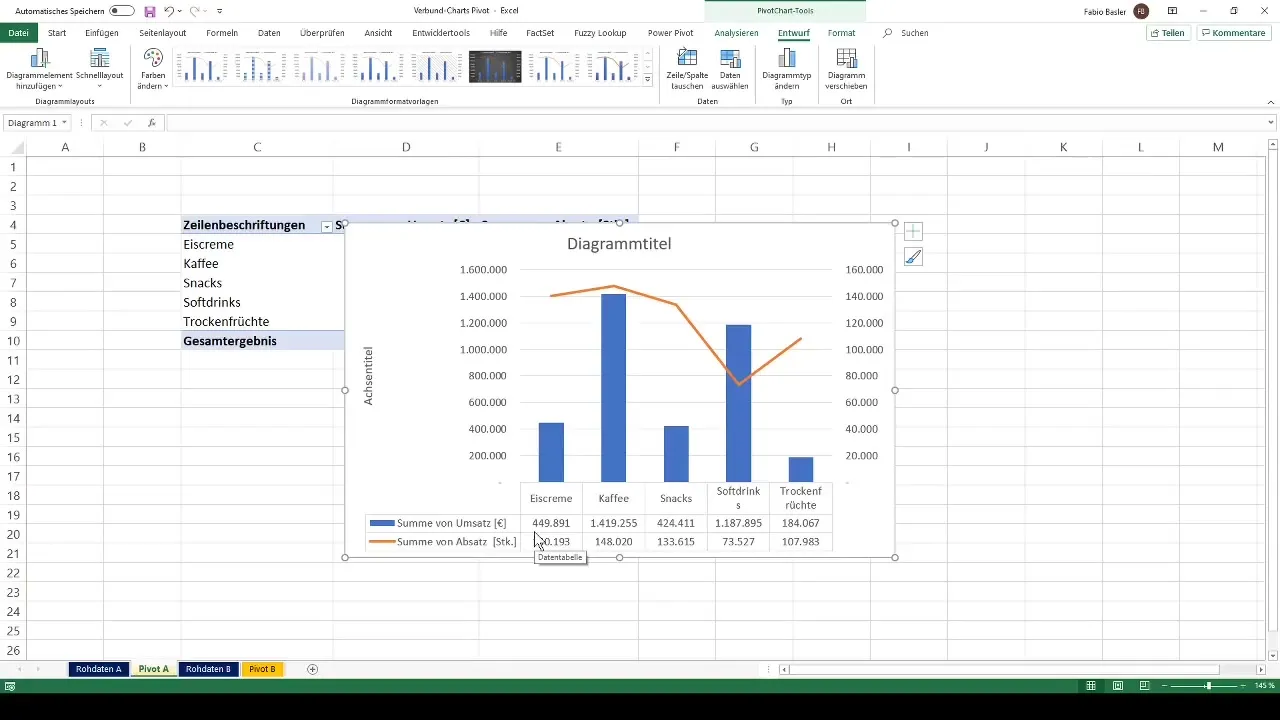
Korak 7: Preizkušanje drugih vrst diagramov
Ko ustvarite kombinirani diagram, lahko preizkusite tudi druge vrste diagramov. S pomočjo možnosti "Spremeni vrsto diagrama" lahko na primer vključite površinski diagram ali stolpčni diagram, da dobite različne poglede na svoje podatke.
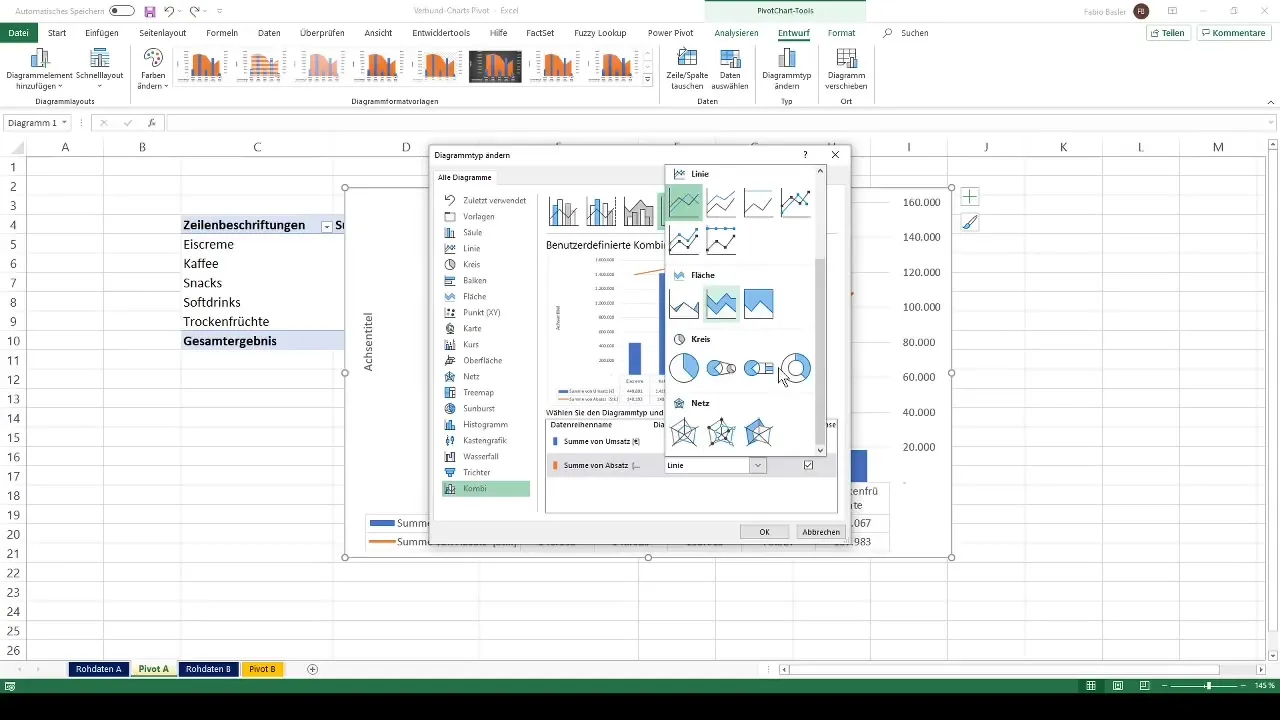
Korak 8: Dokončanje diagrama
Zadnje prilagoditve naredite, kot je odstranjevanje ali preimenovanje naslova diagrama. Na primer, lahko ga preimenujete v "Kombinirani diagram". Poskrbite, da bodo informacije jasno in pregledno predstavljene, da bo vaš diagram informativen in nazoren.
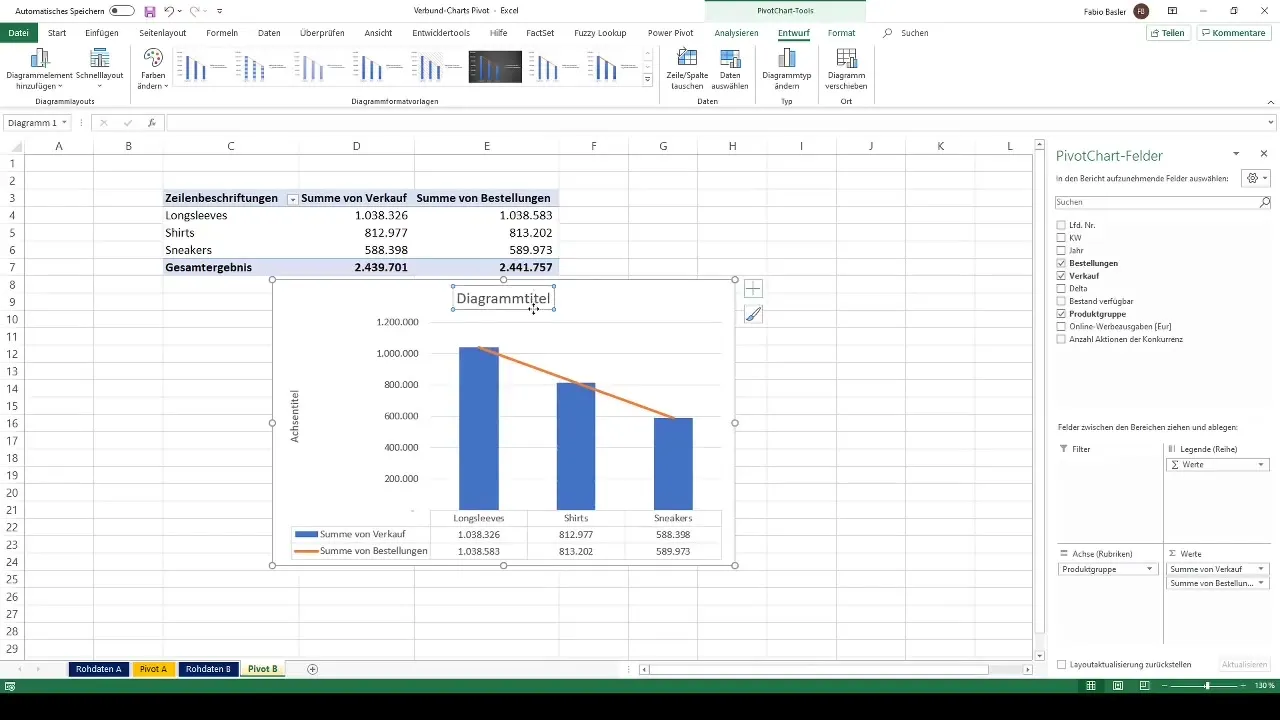
Povzetek
V tem vodiču ste se naučili, kako ustvarjati in prilagajati kombinirane diagrami v Excelu, da dinamično vizualizirate različne kazalnike iz zbirke podatkov Pivot in zagotovite, da se različni formati podatkov predstavijo v preglednih grafikonih z uporabo sekundarnih osi. Izkoristite različne funkcije programa Excel, da optimalno prikažete svoje podatke.
Pogosta vprašanja
Kako ustvarim tabelo Pivot v Excelu?Označite niz podatkov, pojdite na "Vstavi" in izberite "PivotTable".
Kaj so kombinirani diagrami?Kombinirani diagrami so diagrami, ki združujejo različne vrste diagramov v enem prikazu.
Kako dodam sekundarno os?Izberite ustrezno vrsto podatkov, z desno tipko miške kliknite in omogočite sekundarno os.
Kako spremenim postavitev mojega diagrama?Uporabite orodno vrstico za načrtovanje, da izberete postavitve in prilagodite oblikovanje.
Ali lahko preizkusim različne vrste diagramov?Da, vrsto diagrama lahko kadarkoli spremenite in združite različne načine prikazovanja.


